Obtener un nuevo iPhone es una experiencia emocionante. Probablemente tuviste esperando un buen tiempo para poder comprar el último modelo de iPhone en la tienda Apple.
Obviamente, tienes un deseo de comenzar a usar tu nuevo teléfono iPhone como lo hiciste con el anterior; pero necesita transferir todo, desde un iPhone a otro y para poder seguir descubriendo de las nuevas funciones.
Este artículo te mostrará varias formas en las que puedes mover todo el contenido, desde un iPhone a otro, de manera fácil y rápida. Sabrás cómo puede hacer esto sin perder ninguno de los datos.
Empecemos...
- Parte 1: ¿Cómo transferir todo de iPhone a iPhone sin iCloud?
- Parte 2: ¿Cómo transferir todo de iPhone a iPhone sin computadora?
- Parte 3: ¿Cómo transferir todo de iPhone a iPhone sin iTunes / iCloud?
- Parte 4: ¿Cómo transferir todo de iPhone a iPhone usando Verizon Cloud?
Parte 1: ¿Cómo transferir todo de iPhone a iPhone sin iCloud?
Si te estás preguntando cómo transferir todo de un iPhone a otro sin usar iCloud, entonces has llegado al lugar correcto. Puedes hacerlo usando tu computadora y iTunes.
Una cosa que debes tener en cuenta es que hacer una copia de seguridad encriptada de tu iPhone es la mejor manera de transferir todos los datos, incluidas las contraseñas, al nuevo iPhone. Esto es de gran ayuda ya que no es necesario crearlos nuevamente en el nuevo dispositivo.
Necesitarás un cable USB original y es posible que debas descargar algunas aplicaciones para asegurarte que está ejecutando las versiones actualizadas, pero en general, el proceso es bastante rápido.
A continuación, te explicaremos como hacerlo.
1. Descarga la última versión de iTunes en tu computadora.
2. Conecta el iPhone antiguo a la computadora con el cable USB original.
3. Ahora, ejecuta iTunes
4. Cuando aparezca el iPhone en la barra de menú, haz clic sobre él.
5. Ahora haz clic en "Encriptar copia de seguridad". Si es la primera vez que creas una copia de seguridad encriptada en iTunes, se te pedirá que agregues una contraseña.
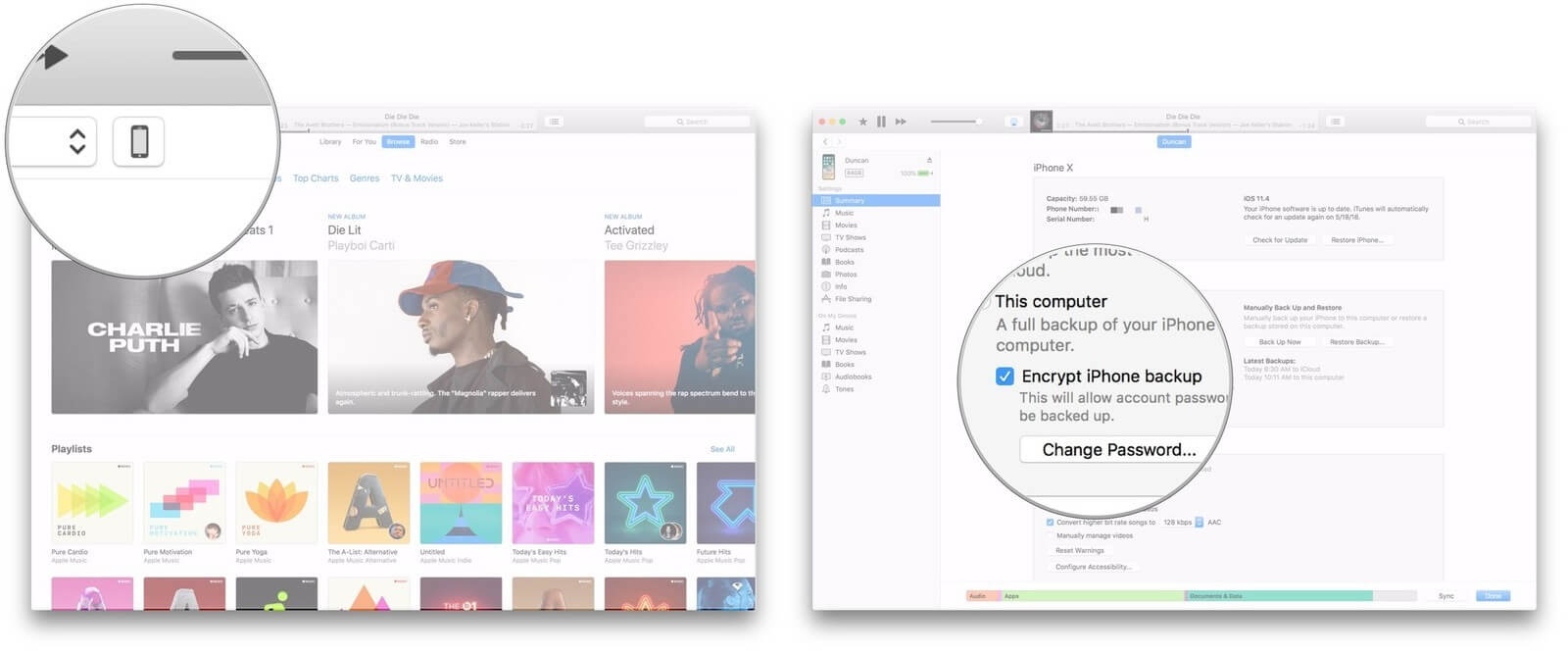
6. Ahora haz clic en la pestaña "Hacer copia de seguridad ahora".
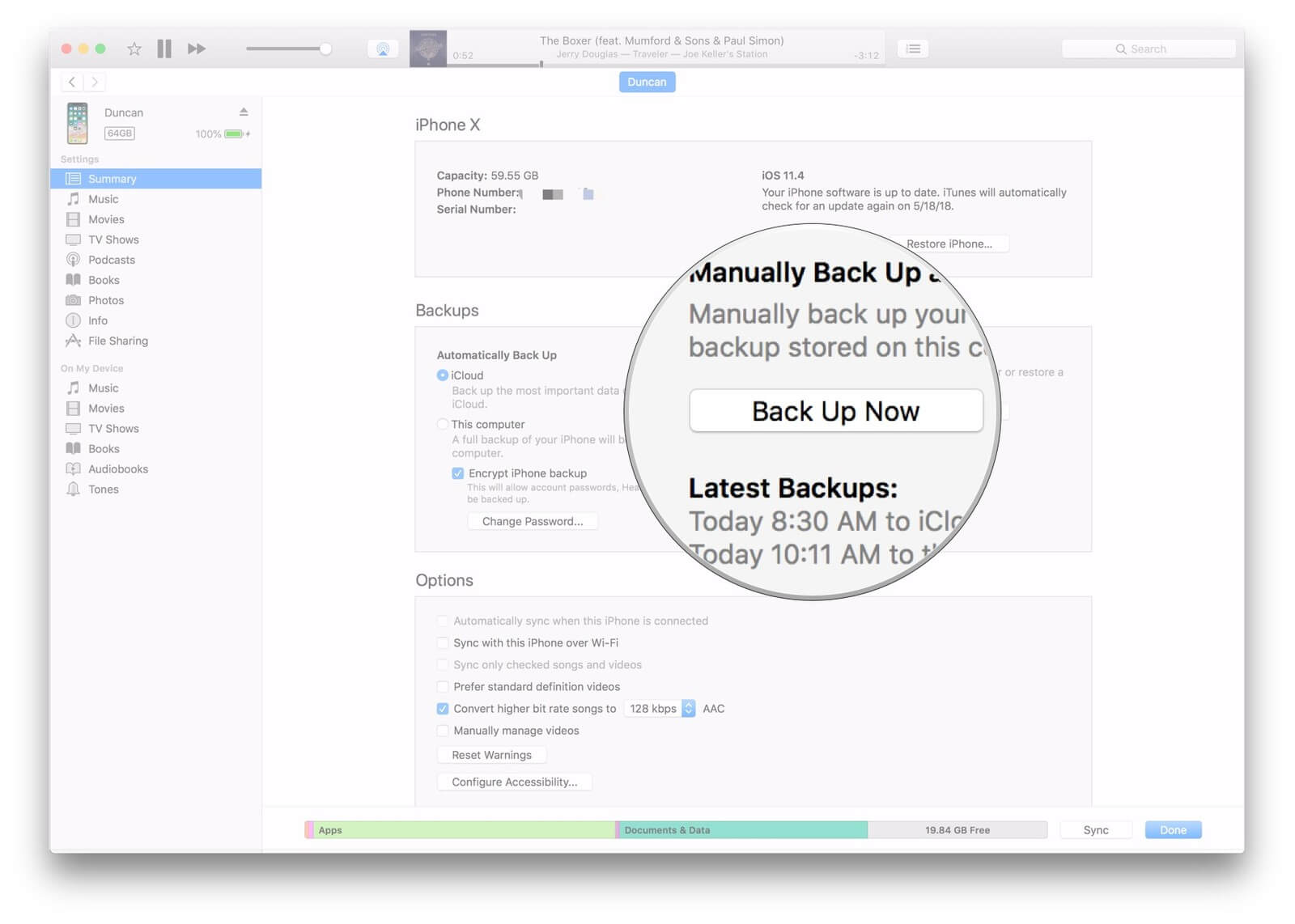
7. Si se te pide que hagas una copia de seguridad de las aplicaciones, deberás omitir este paso. Luego se volverán a descargar y tendrás las últimas versiones.
8. Ahora desenchufa el viejo iPhone y apáguelo. Retira la tarjeta SIM del iPhone antiguo y colócala en el nuevo iPhone.
9. Enciende el nuevo iPhone y luego conéctalo a tu computadora, usando el cable USB original que viene con él teléfono.
10. Desliza hacia arriba o presiona el botón de inicio para comenzar a configurar el nuevo iPhone.
11. Sigue las indicaciones en pantalla y configura la red Wi-Fi.
12. Ahora haz clic en "Restaurar desde iTunes Backup".
13. Ve a tu computadora y luego haz clic en "Restaurar desde esta copia de seguridad".
14. Revisa la lista de archivos de respaldo de iTunes y luego selecciona el backup que creó hace unos minutos.
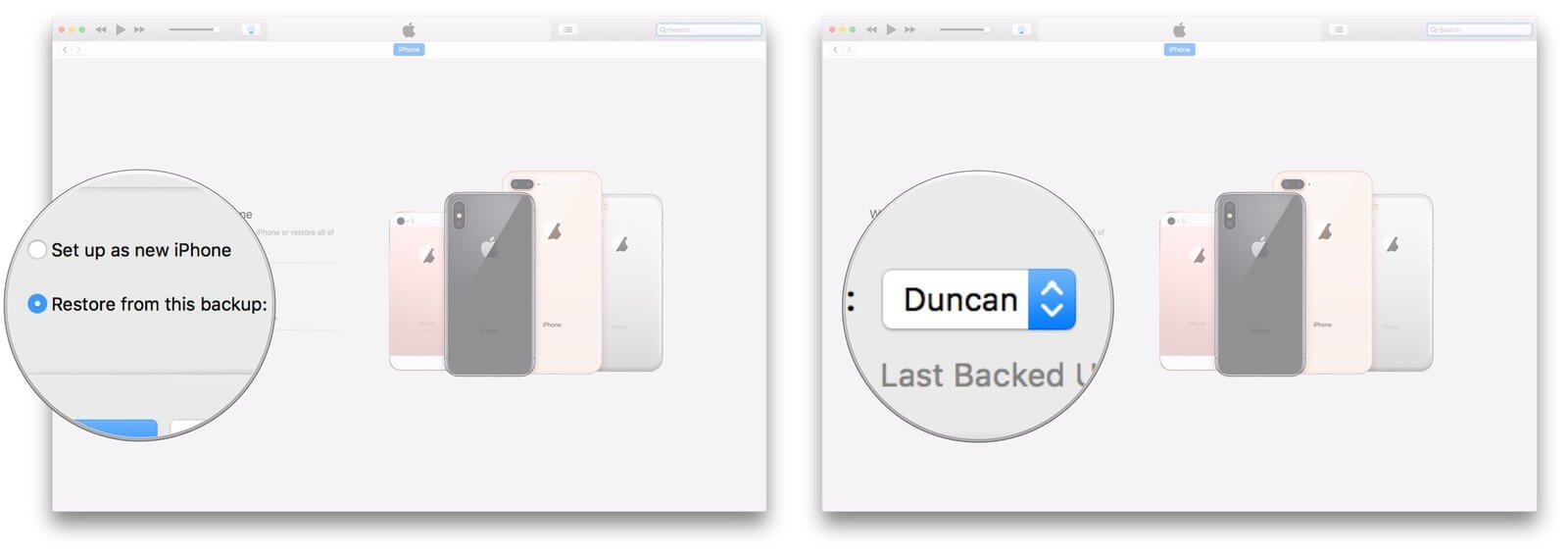
15. Haz clic en "Continuar" y luego ingresa la contraseña de tu copia de seguridad encriptada cuando iTunes te pregunte.
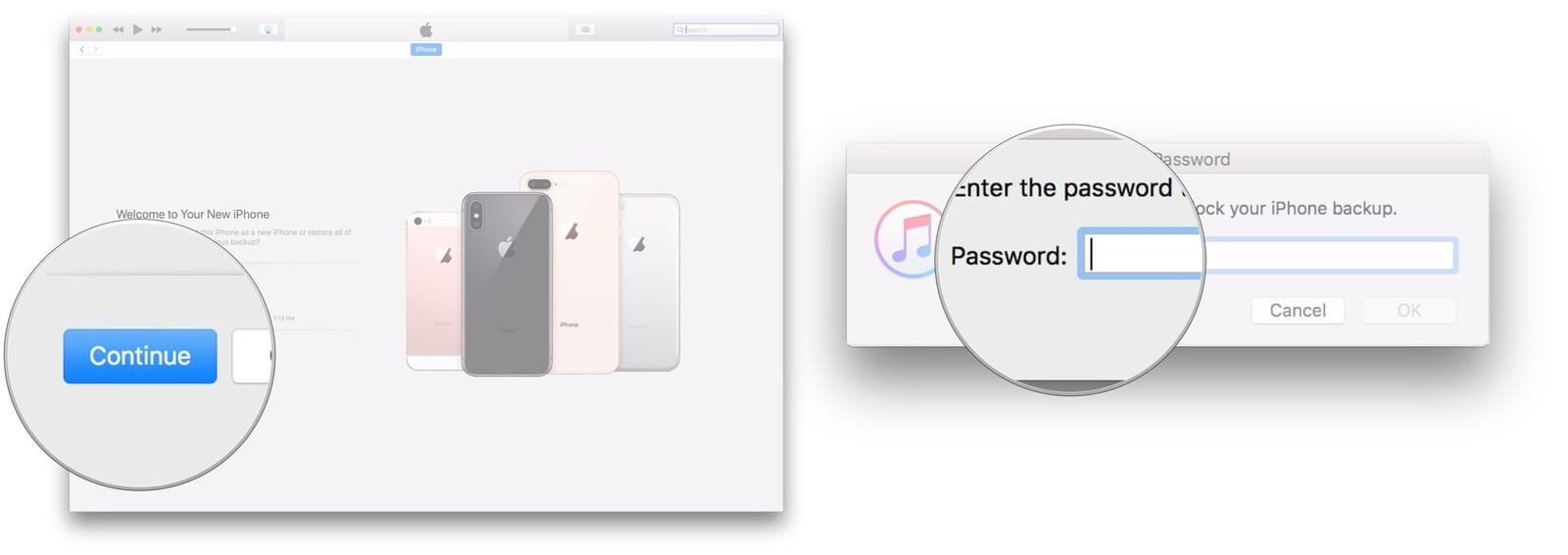
16. Ahora espera pacientemente a que se realice la copia de seguridad. El proceso tardará unos minutos en llegar a una termino, según el tamaño de los archivos de la copia de seguridad.
Ten en cuenta que algunas de las aplicaciones se volverán a descargar en las últimas versiones y esto puede extender el período de restauración.
El iPhone puede calentarse un poco debido al uso prolongado por primera vez. Todos los procesadores y la batería trabajarán horas extras para que la restauración se realice correctamente.
Parte 2: ¿Cómo transferir todo de iPhone a iPhone sin computadora?
También puedes transferir todo, desde un iPhone antiguo a un iPhone nuevo, sin tener que usar la computadora. Con el servicio iCloud que ofrece Apple, puedes transferir fácilmente los datos a través de una red inalámbrica.
Antes de mover cualquier dato, debes hacer otra copia de seguridad completa en iCloud. Esto te permitirá mover todo, incluyendo los SMS que recibiste de tu mejor amigo felicitándote por obtener un nuevo iPhone.
Aquí está el proceso que debes seguir para transferir toda la información al nuevo iPhone.
1. Toma tu antiguo iPhone y accede a "Configuración".
2. Toca el banner de "ID de Apple".
3. Luego toca el icono "iCloud".
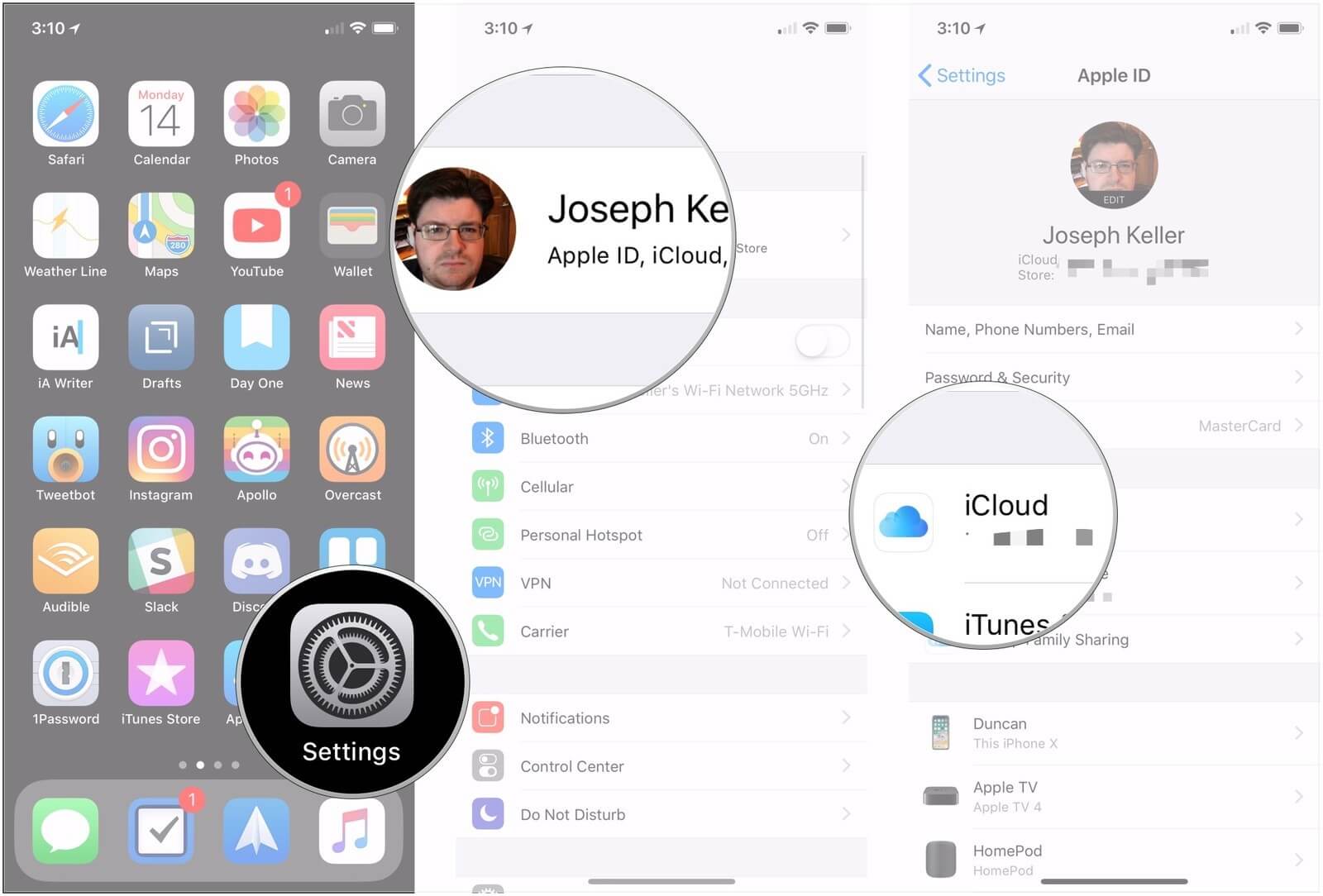
4. Ahora toca "Copia de seguridad de iCloud", seguido de "Copia de seguridad ahora".
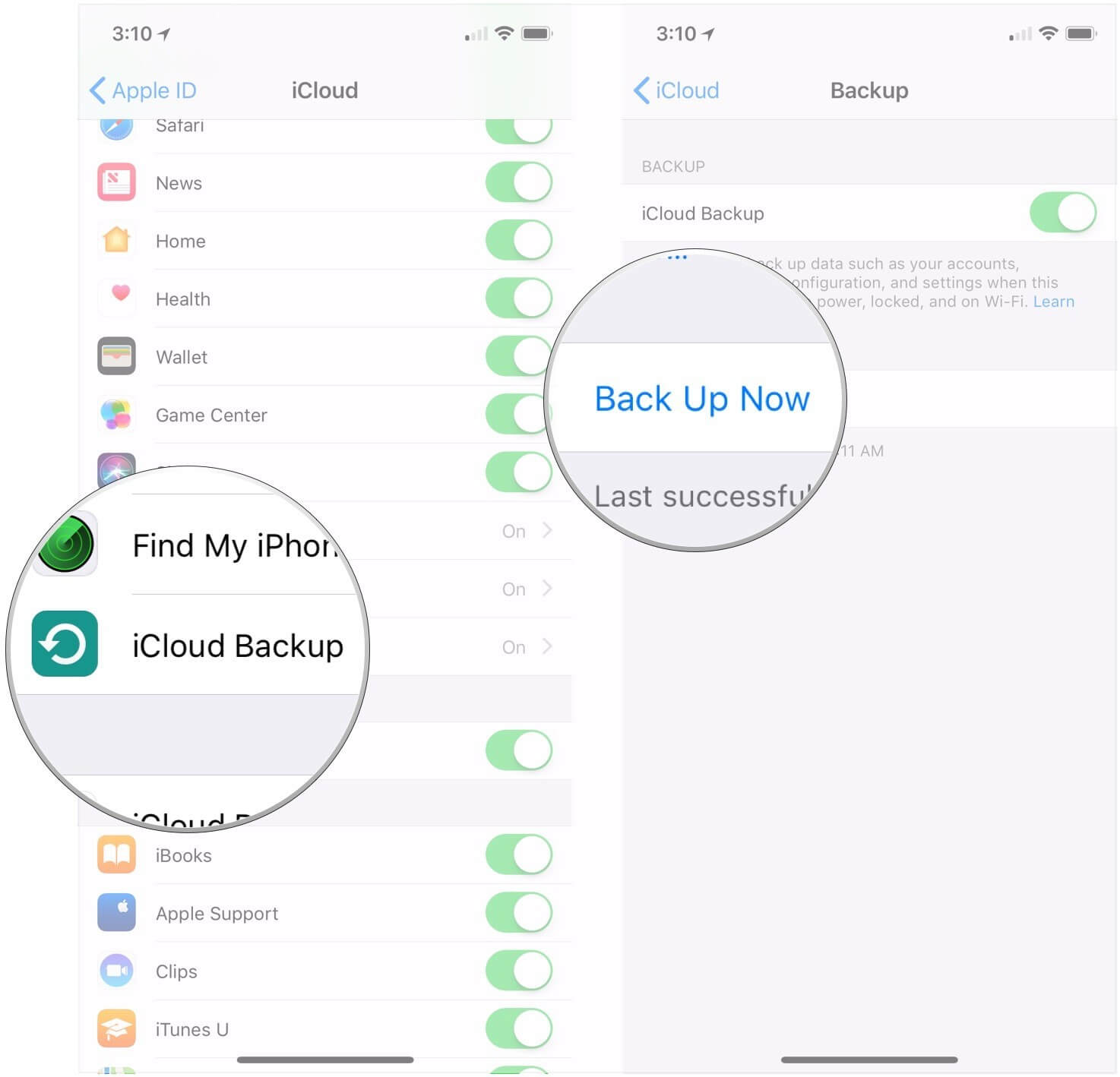
5. Sé paciente y espera que se complete la copia de seguridad. Apaga el iPhone antiguo cuando se complete el proceso.
6. Ahora, abre el iPhone antiguo y retira la tarjeta SIM.
7. Toma la tarjeta SIM e insértala en el nuevo iPhone.
8. Enciende el nuevo iPhone
9. Presiona el botón Inicio o Desliza el dedo hacia arriba para comenzar a configurar el nuevo iPhone. (La acción depende del iPhone que estés utilizando).
10. Sigue las indicaciones en pantalla para seleccionar el idioma que deseas usar y también configura la red inalámbrica.
11. Ahora, haz clic en "Restaurar desde iCloud Backup".
12. Utiliza tu ID y contraseña de Apple para iniciar sesión en tu cuenta de iCloud.
13. Haz clic en "Siguiente" y luego en "Acepto".
14. Toca "Aceptar" por segunda vez.
15. Ahora elije la copia de seguridad que hiciste previamente.
Una vez más, la duración para restaurar el nuevo iPhone desde la copia de seguridad dependerá de la cantidad de datos que tengas. Debes asegurarte que la red Wi-Fi no esté siendo utilizada por otros dispositivos para acelerar el proceso.
El uso prolongado inicial de la nueva batería puede hacer que el iPhone se caliente durante un tiempo. Esto no debería preocuparte, ya que son solo los procesadores y adaptadores Wi-Fi trabajando horas extras por primera vez. No olvides que todo debe colocarse en el lugar correcto y la indexación del sistema de búsqueda de Spotlight debe realizarse en consecuencia.
Parte 3: ¿Cómo transferir todo de iPhone a iPhone sin iTunes / iCloud?
Los métodos anteriores son los más comunes cuando se trata de mover todo de un iPhone a otro. Estas formas fueron creadas por primera vez por Apple estrictamente para que las utilicen los propietarios de dispositivos iOS. Sin embargo, hay una nueva herramienta que hace que la transferencia de todos los datos, desde iPhone a iPhone, sumamente sencilla.
MobileTrans es una herramienta de administración de iOS y Android con muchas funciones, que te permite mover contenido de un iPhone a otro con solo unos pocos clics del mouse.
Esta guía te muestra todo lo que necesitas saber sobre la transferencia de datos de un iPhone a otro.
MobileTrans
Características de MobileTrans
- Soporte completo para iOS - No importa qué versión de iOS o modelo de iPhone estés utilizando. MobileTrans funciona con todos los modelos de iPhone o iPad y también con todas las versiones del sistema operativo iOS.
- Mejor control de los datos transferidos - Tienes más control sobre los datos que se transfieren, ya que puedes seleccionar diferentes grupos de datos a la vez.
- Seguridad completa de los datos - cuando transfieres todo al nuevo iPhone usando MobileTrans, puedes estar seguro de que tus datos no se corromperán de ninguna manera.
- Fácil de usar - incluso el usuario con más desafíos técnicos puede transferir todo, desde iPhone a iPhone usando MobileTrans. Ya que tiene una interfaz intuitiva y fácil de utilizar.
Guía paso a paso para transferir datos de Android a iPhone usando MobileTrans
Te preguntaras: "¿Cómo transfiero todo a mi nuevo iPhone?"
Pues, MobileTrans es la forma más rápida y segura de transferir todos los archivos y datos del iPhone a otro. Es seguro y preciso, por lo que es la mejor manera de proteger tus datos cuando se transfieren a un nuevo dispositivo iOS.
Paso 1: Inicia MobileTrans y conecta los dispositivos
Acede a la página oficial de MobileTrans y descarga el software, instálalo en tu computadora antes de ejecutarlo. Una vez iniciado, ve a la pantalla de inicio y haz clic en la pestaña "Transferencia de teléfono".
Conecta tus dos dispositivos iPhone, utilizando cables USB originales para evitar la corrupción de datos. Los dos dispositivos serán reconocidos por la aplicación y listados en la pantalla de cambio.

Antes de continuar, asegúrate de que los dos dispositivos estén enumerados en el orden correcto. El iPhone antiguo debe figurar como dispositivo de origen y el nuevo iPhone como dispositivo de destino. En caso de que el orden no sea el correcto, MobileTrans también te permite cambiar el orden sin desconectar los teléfonos iPhone.
Haz clic en el botón "Voltear" o "Flip" que se encuentra en la parte superior de la columna del medio. Esto cambiará el orden de los dispositivos al orden correcto. Ahora puedes seguir con el proceso y prepararte para transferir toda la información al nuevo iPhone.
Paso 2: Elige el tipo de datos a transferir
MobileTrans te permite elegir el tipo de datos que deseas transferir al nuevo iPhone. Los datos incluyen videos, música, fotos, mensajes SMS, entradas de calendario, registros de llamadas, contactos y mucho más. En este caso particular, deseas mover todo en un solo movimiento. Así que asegúrate de que todas las categorías estén seleccionadas. Finalmente haz clic en "Iniciar transferencia".

Paso 3: Terminar la transferencia de los datos desde el dispositivo Android al iPhone
Hacer clic iniciará la transferencia de toda la información desde iPhone antiguo al nuevo iPhone. El proceso tomará un tiempo, por lo que también puedes realizar otras actividades cotidianas mientras esperas que se complete la transferencia.
NOTA: No desconectes ninguno de los dispositivos de la computadora para evitar la pérdida o corrupción de datos.
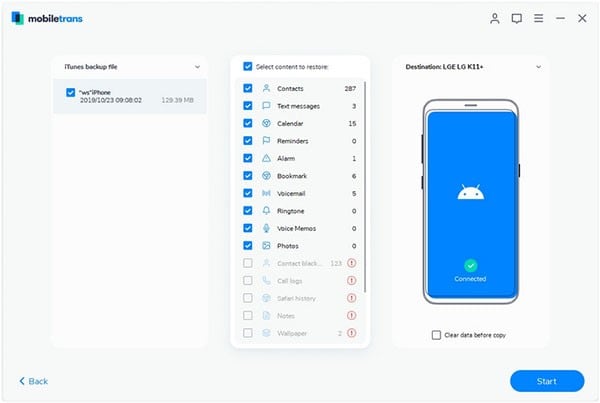
Siendo una aplicación intuitiva, MobileTrans te avisará convenientemente cuando se complete la transferencia de la información. Recibirás una notificación que te informará que la transferencia se realizó correctamente
Parte 4: ¿Cómo transferir todo de iPhone a iPhone usando Verizon Cloud?
Verizon Cloud es otra forma de transferir toda la información de un iPhone a otro. Funciona como la mayoría de los otros sitios de almacenamiento en la nube. te permite cargar todos los datos en tu cuenta de Verizon Cloud y luego descargarlos en tu nuevo iPhone. Hay dos formas de hacerlo: un método manual que utiliza Wi-Fi y un método automático.
Método 1 - Transferencia manual de toda la información de un iPhone a otro
1. Comienza conectando tu iPhone a una red inalámbrica y luego descarga la aplicación Verizon Cloud de Apple Store.
2. En la aplicación Verizon Cloud, haz clic en Configuración manual
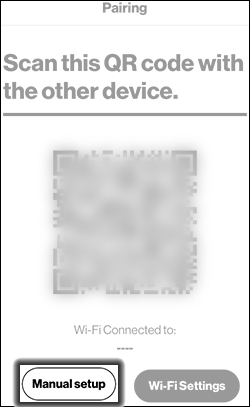
3. Haz clic en "Aceptar" una vez que se te solicite que conecte los dispositivos iPhone manualmente.
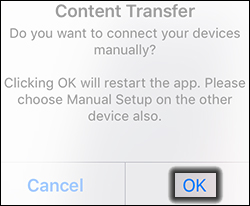
4. Ahora, haz clic en "Iniciar transferencia".
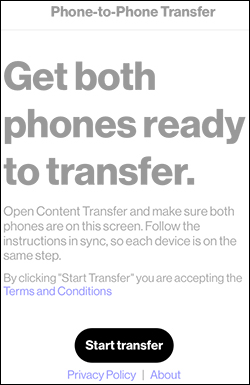
5. Ve al nuevo iPhone y haz clic en "Este es mi nuevo teléfono", seguido de "Siguiente".
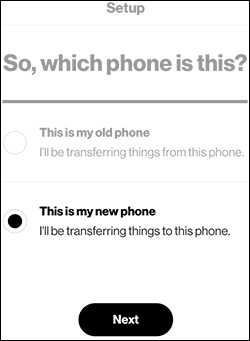
6. Ahora elige la opción "iPhone a iPhone" y luego haz clic en "Siguiente".
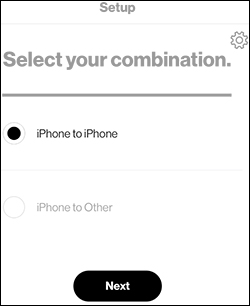
7. Los dispositivos ahora se emparejarán, y una vez hecho esto, haz clic en "Continuar".
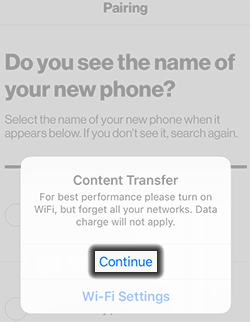
8. Por último, toca "Confirmar" para transferir todos los datos de iPhone a iPhone.
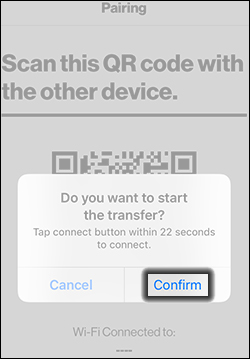
9. Espera a que se complete el proceso de transferencia y luego haz clic en "Listo".
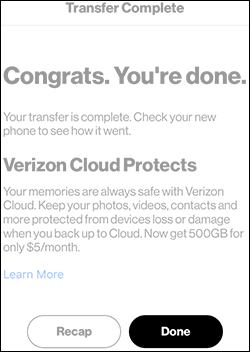
Método 2: transferencia automática de toda la información de un iPhone a otro
1. Ve a la aplicación Verizon Cloud Content Transfer en los dispositivos nuevos y antiguos y haz clic en "Iniciar transferencia".
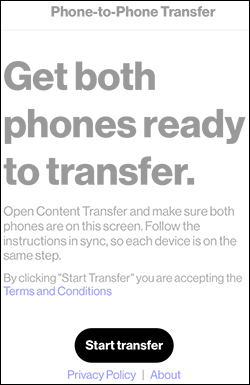
2. Ahora elije la opción "Este es mi nuevo teléfono" y luego toca "Siguiente".
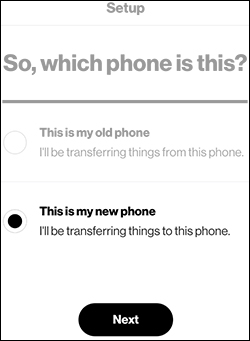
3. Ahora elije la opción "iPhone a iPhone" y luego haz clic en "Siguiente".
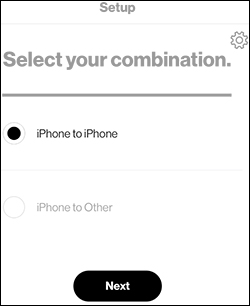
4. Ahora coloca el iPhone VIEJO SOBRE el NUEVO iPhone y escanee rápidamente el código QR que aparecerá en la pantalla del nuevo dispositivo.
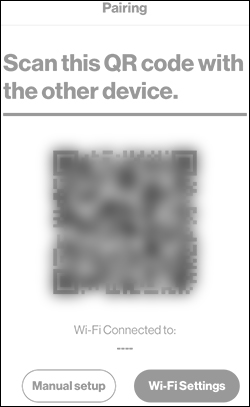
5. Ahora toca "Confirmar" para autorizar el emparejamiento de los dos dispositivos.
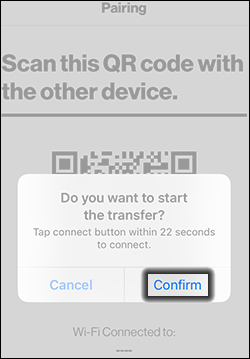
6. Una vez que se complete la notificación de finalización de la transferencia, haz clic en "Listo".
En conclusión
Si no sabías cómo transferir toda la información de un iPhone a otro, Pues, ahora tienes toda la información de cómo hacerlo. Hay muchas formas en las que se puede realizar esta tarea, y algunos de los métodos son tediosos y están llenos de riesgos de corrupción o pérdida de datos. MobileTrans es la única herramienta en la que puedes confiar para una transferencia fácil, rápida y segura de todo tipo de datos de un dispositivo iPhone antiguo a uno iPhone nuevo.
Pónte en Contacto con el Centro de Soporte para Obtener una Solución Rápida >







